Philips Ambilight ist eins der coolsten Features, das man finden kann. Leider war dies bisher offiziell den Philips Fernsehern vorbehalten.
Bisher! Für mich zugegeben etwas überraschend hat Philips ein Softwareupdate für sein Hue System herausgebracht, welches in Kombination mit einer PC Software Ambilight auch auf den Computer zaubert.
Wie funktioniert dies? Was braucht man und ist es auch so cool wie bei den Philips Fernsehern? Finden wir dies in diesem kleinen Test heraus!
Was braucht man für Philips Hue Sync?
Beginnen wir mit der wichtigsten Frage, was braucht man für Philips Hue Sync? Zum Ersten benötigt Ihr natürlich eine Philips Hue Bridge wie auch ein kompatibles Leuchtmittel.
Letzteres muss zwei Bedingungen erfüllen, es muss ein RGB (farbig) und von Philips stammen!
Leider hat Philips 3. Anbieter Leuchtmittel, welche an sich mit dem Hue System kompatibel sind, ausgesperrt. Also Ikea, Innr oder Osram Leuchtmittel funktionieren nicht!
Besonders empfehlenswert ist hier die Philips Hue Go, wie auch der Philips Hue LightStrip+.
Software
Habt ihr bereits ein Philips Hue System dann schaut in der bekannten Smartphone App ob alle Updates eingespielt sind.
Falls ja, geht in die Einstellungen in „Entertainment-Bereiche“. Erstellt dort einen Entertainment-Bereich. Hierfür müsst Ihr den passenden Raum wählen und dort die gewünschten Lampen.
Diese Lampen müsst Ihr nun auf einer „Karte“ anordnen. Habt Ihr nur ein Leuchtmittel positioniert dieses mittig.
Habt Ihr zwei Leuchtmittel links und rechts vom Fernseher, dann positioniert diese auch in der App so. Philips Hue Sync stimmt die Farben dann mit dem Bild ab. Es wird auf der linken Lampe auch die Farbe der linken Bildschirmhälfte angezeigt usw.
Damit das Ganze funktioniert muss natürlich auf dem Computer auch eine Software laufen, welche dem Hue System die passenden Farben mitteilt.
Die Software heißt passend Philips Hue Sync und diese findet Ihr hier für PC und MAC.
Einmal installiert könnt Ihr Euch hier mit der Philips Hue Bridge verbinden. Dies geschieht ähnlich wie beim Smartphone durch einmaliges Drücken der Taste auf der Bridge.
In der Hue Sync App sollte Euch nun der zuvor erstellte Entertainment-Bereich angezeigt werden, welchen Ihr auswählen könnt.
Dies wars auch schon. In der Übersicht könnt Ihr nur die Synchronisation starten.
In der Praxis
Wie funktioniert dies in der Praxis? Ihr könnt Hue Sync in mehreren Modi nutzen. Der interessanteste Modus ist ganz klar der Gaming Modus. Bei diesem wird die Farbe Eures Monitors mit der Farbe der Hue Lampen abgestimmt.
Lasst Euch vom Namen Gaming Modus nicht täuschen. Der Gaming Modus funktioniert für alle Art von Medien.
Habt Ihr eine Lampe mit dem System verbunden, wird die aktuelle Primärfarbe auf dem Monitor gewählt und angezeigt.
Habt Ihr mehrere Lampen verbunden wird je nach Einrichtung der Monitor in unterschiedliche Zonen unterteilt. Beispielsweise die Lampe links stellt die Farbe der linken Hälfte dar usw.
Allerdings gelten alle Leuchtmittel auch wirklich nur als ein Leuchtmittel. Ein Hue Lightstrip+ kann beispielsweise auf der gesamten Länge nur eine Farbe darstellen.
Um das richtige Philips Hue Feeling zu bekommen, welches man vom Fernseher kennt, benötigt man also mehrere Lampen.
Ich muss gestehen sehr erstaunt gewesen zu sein wie gut Hue Sync funktioniert! Der Farbwechsel ist absolut flüssig und auch recht zügig.
Eine große Verzögerung oder Ähnliches gibt es nicht. Ein kleine Verzögerung liegt natürlich vor, aber diese liegt bei vielleicht einer halben Sekunde und fällt somit praktisch nicht auf.
Wie gut nun der Effekt ist, hängt etwas vom Inhalt ab den Ihr betrachtet. Umso bunter umso größer der WOW Effekt. Spiele wie Overwatch sind hier doch ein gutes Stück beeindruckender als PUBG, welches meist Brauntöne besitzt.
Dabei sind gerade Explosionen besonders beeindruckend! Die LEDs verlängern die Explosion regelrecht aus dem Monitor heraus auf Euren Schreibtisch oder in Euren Raum.
Das Ganze kann man wirklich einfach nur als cool bezeichnen. Es ist wirklich eine völlig andere Erfahrung mit den zusätzlichen Lampen.
Ist der Farbwechsel Euch etwas zu aggressiv und hektisch könnt Ihr das Tempo in der Software etwas reduzieren.
Auch könnt Ihr anstelle den Farbwechsel auf die Farben des Monitors reagieren zu lassen auch die Soundeffekte dafür nutzen. Dies hat bei mir allerdings nicht funktioniert aufgrund angeblich inkompatibler Treiber.
Aber frisst Hue Sync viel System-Leistung? Bei meinem System (Intel Core i9-8950HK und Nvidia GTX1080) benötigt Hue Sync 1-2% CPU Leistung und laut Taskmanager ca. 2,5% GPU Leistung.
Ob dies nun viel Leistung ist, darüber kann man sicherlich streiten. Aber ja Hue Sync belastet das System konstant um die angezeigten Farben zu überwachen.
Laut 3DMark frisst Philips Hue Sync knappe 10% Leistung.
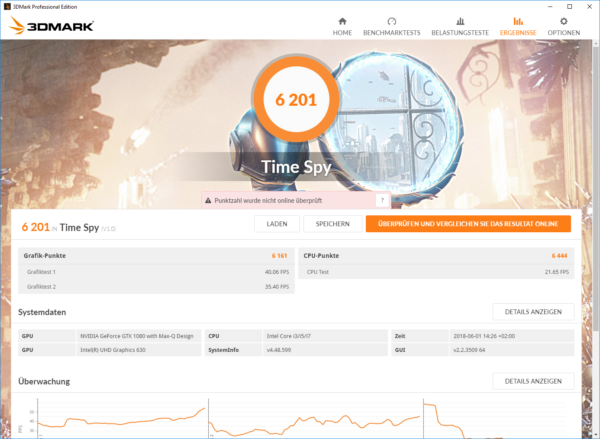
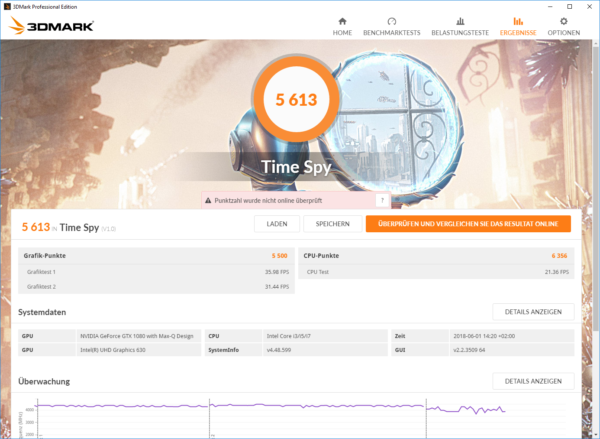
Fazit
Es gibt viele gute Gründe auf ein Philips Hue System zu setzen und dank Hue Sync gibt es einen weiteren!
Hue Sync kann Eurem PC bzw. Gaming Set-up eine völlig neue Tiefe geben. Es ist einfach cool wenn die Beleuchtung in Eurem Raum das aktuelle Geschehen auf dem Monitor wiederspiegelt.
Noch cooler ist, dass dies mit einem gratis Software Update nachgerüstet wurde. Ihr benötigt nur eine Philips Hue Bridge und ein passende RGB Leuchtmittel von Philips.
Hier ist es etwas schade, dass Philips 3. Anbieter Leuchtmittel von beispielsweise Innr, Osram oder Ikea ausgesperrt hat, aber immerhin funktioniert Hue Sync dafür extrem gut!
Die Reaktionszeit ist erstaunlich gut und je nach Spiel kann der ganze Effekt sehr beeindruckend sein.
Habt Ihr also ein Philips Hue System probiert das Ganze vielleicht einmal aus, Ihr werdet positiv überrascht sein! Habt Ihr noch kein Hue System ist nun ein guter Zeitpunkt über eine Anschaffung nachzudenken.







Der empfehlenswerte Webbrowser Vivaldi unterstützt auch Philips Hue. (Der wurde von ehemaligen Opera-Entwicklern ins Leben gerufen, setzt auf eine Chromium-Basis und ist ausgesprochen umfangreich konfigurierbar.
Vielleicht wäre es noch erwähnenswert, dass dies alles erst mit einer Bridge ab der zweiten Generation funktioniert (die eckige).